Habilitar Intel® On Demand
Un procesador está equipado con diversas capacidades informáticas. Las capacidades básicas están disponibles en la instalación inicial del procesador, mientras que otras permanecen desactivadas. A medida que el entorno de desarrollo y las tareas evolucionan, las demandas informáticas pueden acelerarse y requerir el aprovechamiento de las capacidades del procesador previamente desactivadas. En tales casos, el usuario puede seleccionar las capacidades del procesador que desee y activarlas mediante la función Intel On Demand, una función que permite al usuario personalizar las capacidades del procesador según el entorno y las tareas que esté manejando. En la siguiente sección se especifican los requisitos de hardware y software del sistema, los procedimientos de activación y transferencia de Intel On Demand y la lista de capacidades del procesador.
En esta documentación se incluyen las secciones siguientes:
Procedimientos para Habilitar las características de Intel On Demand
Procedimientos para Transferir las características de Intel On Demand
Procesador compatible
Intel On Demand solo es compatible con procesadores con capacidad Intel On Demand. Para obtener más información sobre los procesadores con capacidad Intel On Demand compatibles con SR650 V3, consulte Guía del producto SR650 V3.
Herramienta de instalación
Intel On Demand se puede instalar a través de Lenovo XClarity Controller (XCC) y Lenovo XClarity Essentials OneCLI (LXCE OneCLI). Después de confirmar que su procesador admite Intel On Demand, también tiene que asegurarse de que XCC y LXCE OneCLI instalados en el sistema admiten la instalación de Intel On Demand.
Compruebe si Lenovo XClarity Controller (XCC) admite la instalación de Intel On Demand (se proporcionan dos métodos):
A través de GUI web de XCC
Vaya a , si hay una sección denominada Capacidades de On Demand para Intel CPU en la página, indica que el XCC actual admite la instalación de Intel On Demand; de lo contrario, deberá actualizar el firmware de XCC a la versión más reciente para garantizar que sea compatible con la instalación de Intel On Demand.Figura 1. Capacidades de On Demand para Intel CPU en la GUI web de XCC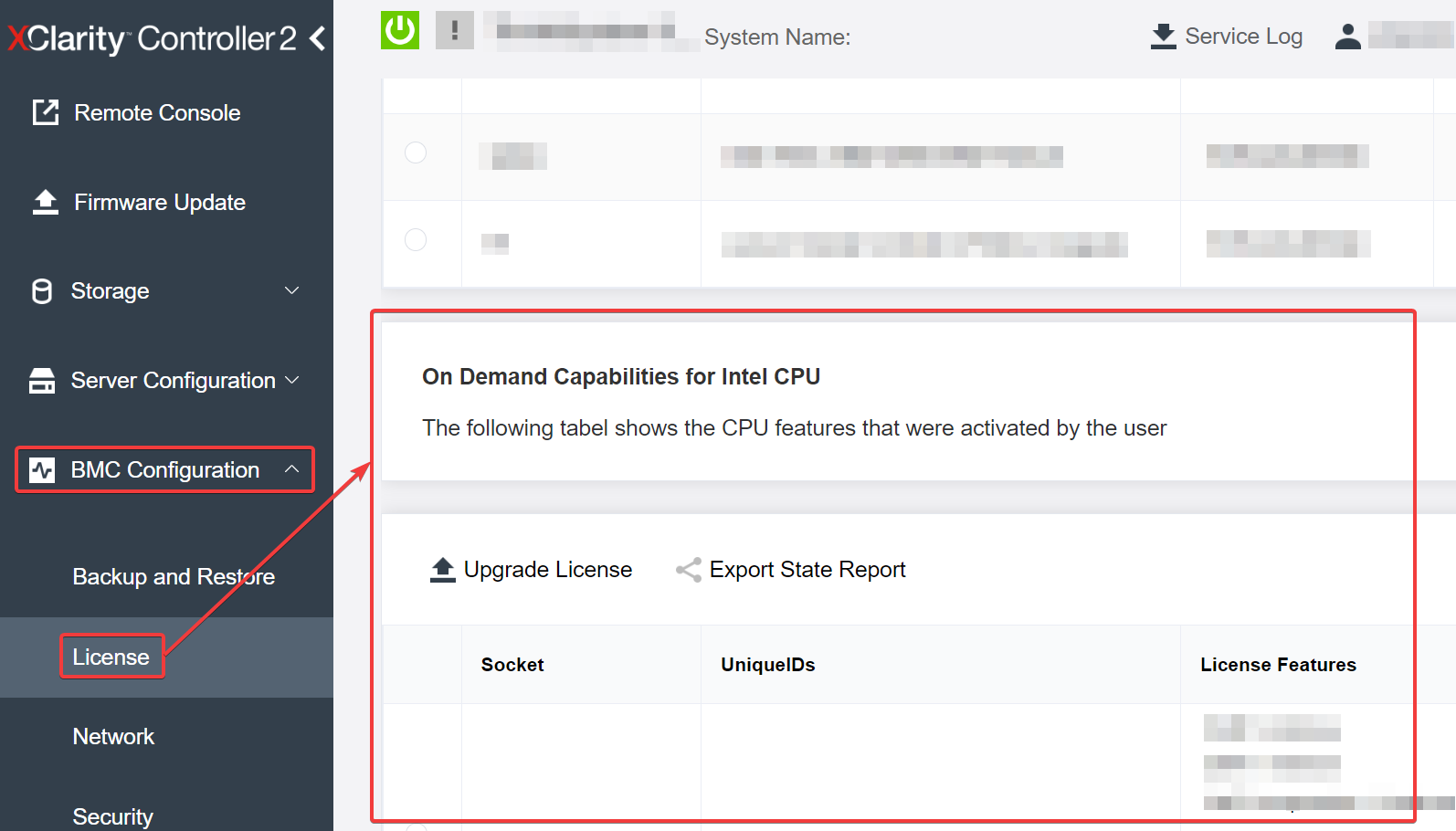
A través de la API REST de XCC
- Utilice el método GET con la siguiente URL de solicitud:
GET https://bmc_ip/redfish/v1/LicenseService/Licenses/ En el objeto JSON de respuesta, el campo Members incluye la API, como /redfish/v1/LicenseService/Licenses/CPUX_OnDemandCapability, dónde X es la numeración de la CPU, indica que el XCC actual admite la instalación de Intel On Demand; de lo contrario, deberá actualizar el firmware de XCC a la versión más reciente para asegurarse de que admite la instalación de Intel On Demand.
Por ejemplo:"Members": [
{
"@odata.id": "/redfish/v1/LicenseService/Licenses/CPU1_OnDemandCapability"
},
{
"@odata.id": "/redfish/v1/LicenseService/Licenses/CPU2_OnDemandCapability"
},
]
Compruebe si LXCE OneCLI admite la instalación de Intel On Demand
La versión de LXCE OneCLI debe ser la 4.2.0 o posterior.
Habilitar las características de Intel On Demand
Seleccione las funciones de Intel On Demand que cumplan con sus necesidades de carga de trabajo, consulte Características de Intel On Demand.
Después de completar el pedido de las características, recibirá un código de autorización por correo electrónico.
PPIN es una información obligatoria para habilitar las características. Lea el PPIN del procesador que se va a instalar con las características. Consulte Lectura del PPIN.
Vaya a Sitio web Lenovo Características a pedido e introduzca el código de autorización para adquirir la clave de activación.
En el sitio web, introduzca el tipo de equipo, el número de serie del equipo y el PPIN.
El sitio web generará la clave de activación. Descargue la clave de activación.
Instale las características en el procesador con la clave de activación a través de XCC o LXCE OneCLI. Consulte Instalación de Intel On Demand en el procesador.
NotaSi se adquieren más de una clave de activación, es obligatorio instalarlas en el orden secuencial que se adquirieron. Por ejemplo, comience con la instalación de la primera clave adquirida y continúe con la segunda clave adquirida y así sucesivamente.Realice un ciclo de CA del servidor.
(Opcional) Cargue el informe de estado de Intel On Demand. Consulte Adquisición y carga del informe de estado de Intel On Demand.
El informe de estado representa el estado de configuración actual de los procesadores con capacidad Intel On Demand. Lenovo acepta los informes de estado de los clientes para informarse del estado actual de los procesadores compatibles con Intel On Demand.
Para ver las características instaladas en un procesador, consulte Comprobación de las funciones de Intel On Demand instaladas en un procesador.
Para referencia, consulte Uso de Lenovo Features on Demand.
Transferir las características de Intel On Demand
Después de sustituir un procesador, es posible que deba transferir las características del procesador defectuoso al nuevo procesador. Siga estos pasos para transferir las características al nuevo procesador.
Antes de extraer el procesador defectuoso del sistema, lea el PPIN del procesador defectuoso. Consulte Lectura del PPIN.
Después de instalar el nuevo procesador, lea el PPIN del nuevo procesador. Consulte Lectura del PPIN.
Vaya a Sitio web Lenovo Características a pedido e introduzca el PPIN del procesador defectuoso. (PPIN de entrada en la sección UID.)
Seleccione las características que se van a transferir.
Introduzca el PPIN del nuevo procesador.
El sitio web generará la nueva clave de activación. Descargue la nueva clave de activación. Consulte Instalación de Intel On Demand en el procesador.
Instale las características en el nuevo procesador con la nueva clave de activación a través de XCC o LXCE OneCLI.
Realice un ciclo de CA del servidor.
(Opcional) Cargue el informe de estado de Intel On Demand. Consulte Adquisición y carga del informe de estado de Intel On Demand.
El informe de estado representa el estado de configuración actual de los procesadores con capacidad Intel On Demand. Lenovo acepta los informes de estado de los clientes para informarse del estado actual de los procesadores compatibles con Intel On Demand.
Para ver las características instaladas en un procesador, consulte Comprobación de las funciones de Intel On Demand instaladas en un procesador.
Para referencia, consulte Uso de Lenovo Features on Demand.
Lectura del PPIN
El número de inventario de procesador protegido o PPIN es una información obligatoria para habilitar Intel On Demand. El PPIN puede leerse a través de la GUI web de XCC, la API REST de XCC y LXCE OneCLI. Para obtener más información, consulte lo siguiente.
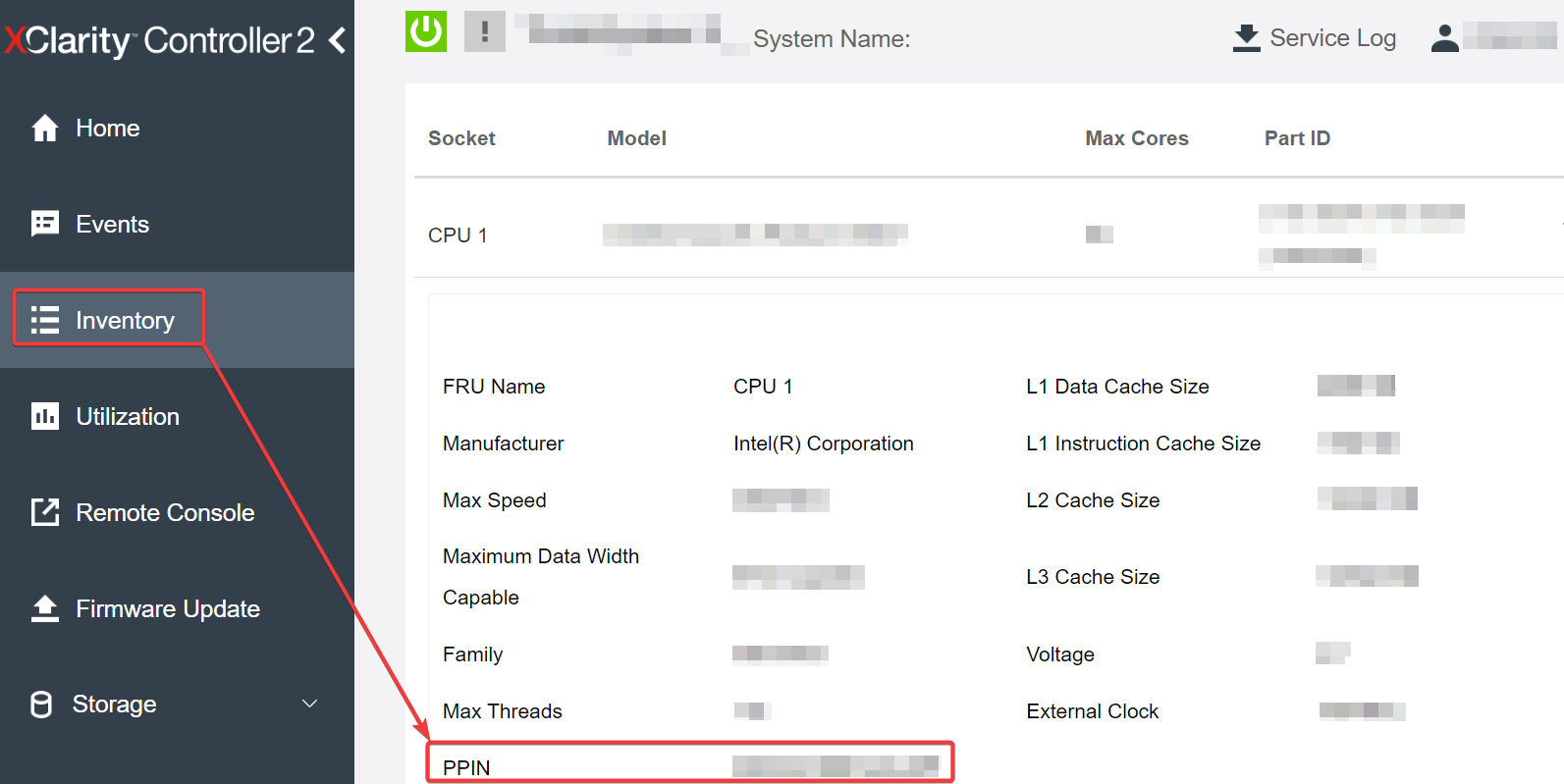
- Utilice el método GET con la siguiente URL de solicitud:
Por ejemplo:GET https://bmc_ip/redfish/v1/Systems/1/ProcessorsGET https://bmc_ip/redfish/v1/Systems/1/Processors En el objeto JSON de respuesta, el campo Members muestra un enlace de referencia a un elemento del recurso del procesador.
Por ejemplo:"Members":[
{
@odata.id: "/redfish/v1/Systems/1/Processors/1"
},
{
@odata.id: "/redfish/v1/Systems/1/Processors/2"
}
],- Seleccione el procesador desde el que desea leer el PPIN. Utilice el método GET con la siguiente URL de solicitud, donde x es la numeración de la CPU:
Por ejemplo, para leer el PPIN del procesador 1, consulte lo siguiente:GET https://bmc_ip/redfish/v1/Systems/1/Processors/xGET https://bmc_ip/redfish/v1/Systems/1/Processors/1 En el objeto JSON de respuesta, el campo ProcessorId muestra el campo ProtectedIdentificationNumber, que es la información de PPIN de la CPU solicitada.
Por ejemplo:
"ProcessorId":{
"ProtectedIdentificationNumber":"1234567890xxxyyy"
},
OneCli.exe fod showppin -b XCC_USER:XCC_PASSW0RD@XCC_HOST
Machine Type: 7D75
Serail Number: 7D75012345
FoD PPIN result:
======================================
| Socket ID | PPIN |
| Processor 1 | 1234567890xxxyyy |
| Processor 2 | 9876543210zzzyyy |
======================================
Instalación de Intel On Demand en el procesador
Instale las funciones Intel On Demand en el procesador con la clave de activación descargada desde Sitio web Lenovo Características a pedido mediante la GUI web de XCC, API REST XCC o LXCE OneCLI.
- Abra la GUI web de XCC, vaya a para cargar la clave de activaciónFigura 3. Carga de la clave de activación a través de la GUI web de XCC
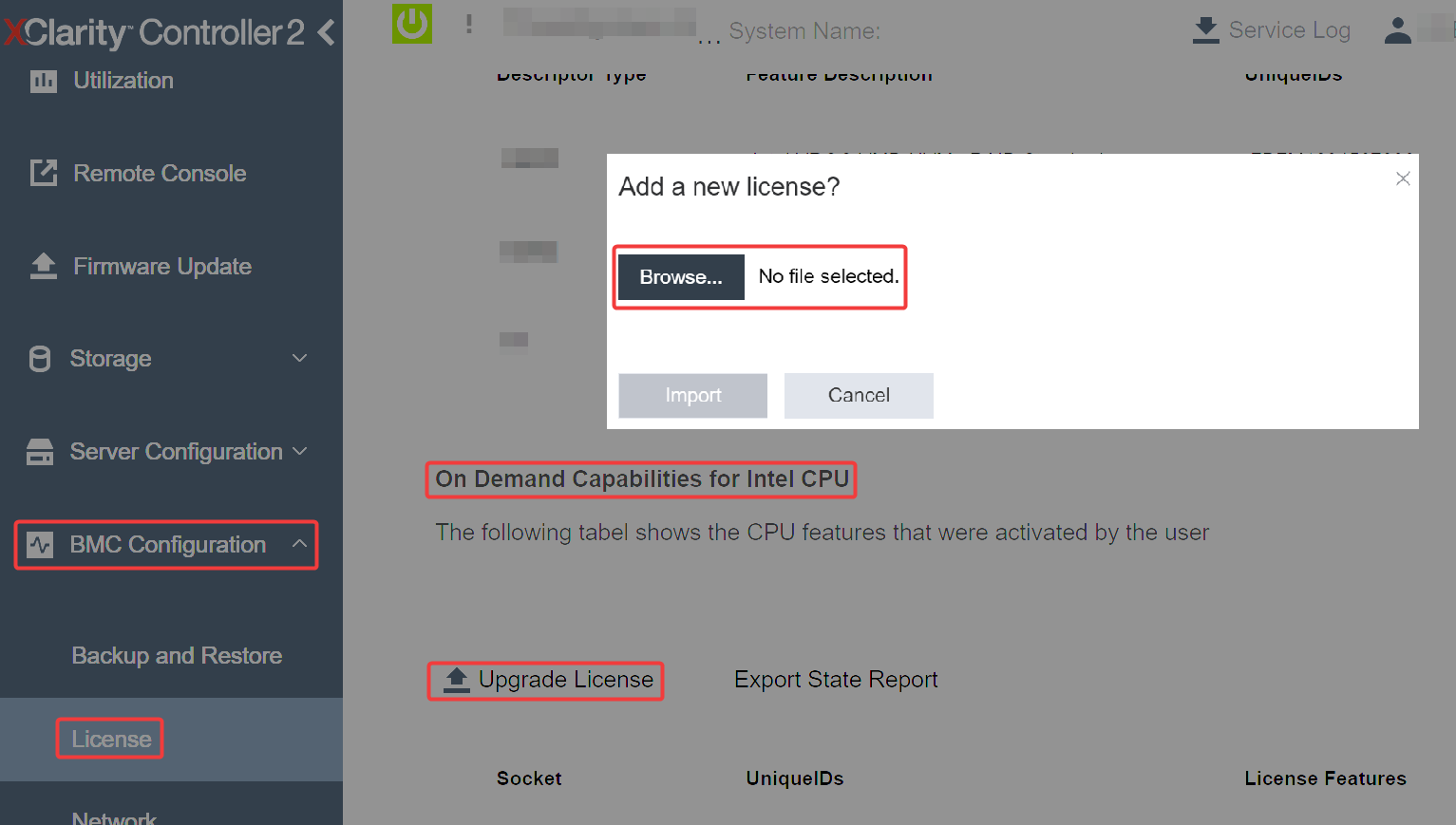
Si la instalación se realiza correctamente, la GUI web mostrará una ventana emergente con el mensaje “License key upgraded successfully. The features will be activated on the processor after system power cycle”.
De lo contrario, consulte Habilitar la resolución de problemas de Intel® On Demand.
- Utilice el método POST con la siguiente URL de solicitud:
POST https://bmc_ip/redfish/v1/LicenseService/Licenses - Transfiera la clave de activación a la cadena base64 primero y rellene en el campo LicenseString como datos POST.
{
"LicenseString": ""
} Si la instalación se realiza correctamente, la API REST de XCC muestra el mensaje “License key upgraded successfully. The features will be activated on the processor after system power cycle”.
De lo contrario, consulte Habilitar la resolución de problemas de Intel® On Demand.
OneCli.exe fod install --keyfile <key_file>
Successfully install key
Failed to install key
Adquisición y carga del informe de estado de Intel On Demand
Después de completar la habilitación o transferencia de Intel On Demand, adquiera y cargue el informe de estado a través de la GUI web de XCC, la API REST de XCC y LXCE OneCLI. Para obtener más información, consulte lo siguiente.
- Abra la GUI web de XCC, vaya aFigura 4. Exportar informe de estado a través de la GUI web de XCC
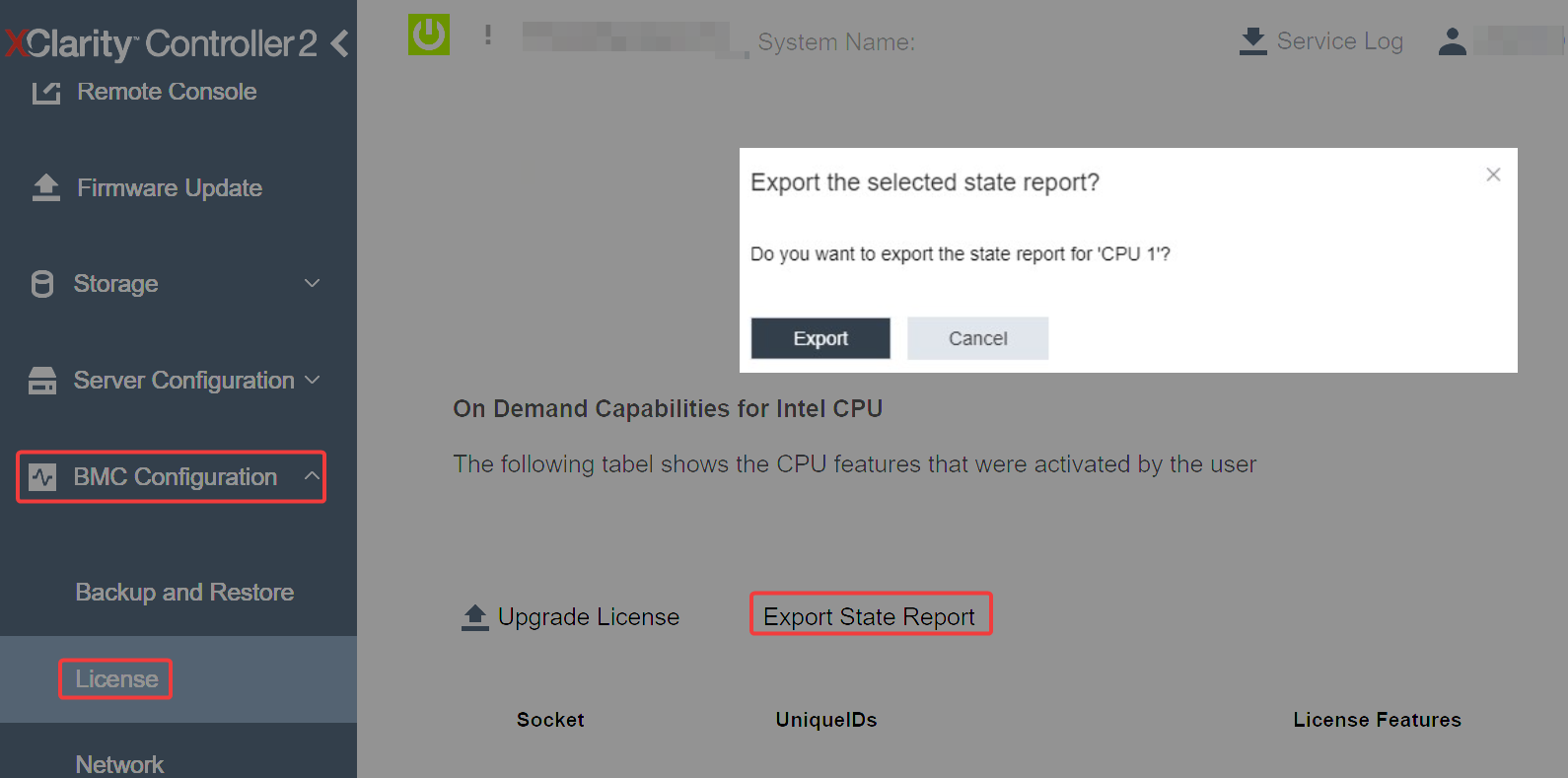
Cargue el informe de estado mediante la sección
Comentarios de On Demand
de Sitio web Lenovo Características a pedido.
- Utilice el método GET con la siguiente URL de solicitud para recuperar la API de informe de estado de la CPU, donde X es la numeración de la CPU:
Por ejemplo, para recuperar la API de informe de estado de la CPU 1, consulte lo siguiente:GET https://bmc_ip/redfish/v1/LicenseService/Licenses/CPUX_OnDemandCapabilityGET https://bmc_ip/redfish/v1/LicenseService/Licenses/CPU1_OnDemandCapability - En el objeto JSON de la respuesta, la respuesta del target campo de LenovoLicense.ExportStateReport es la API de informe de estado de la CPU, donde X es la numeración de la CPU:
En el siguiente ejemplo, la respuesta del campo target es la API de informe de estado de la CPU 1. Copie la API de informe de estado de la CPU 1."Actions": {
"Oem": {
"#LenovoLicense.ExportStateReport": {
"title": "ExportStateReport",
"target": "/redfish/v1/LicenseService/Licenses/CPUX_OnDemandCapability/Actions/Oem/LenovoLicense.ExportStateReport"
}
}
},"Actions": {
"Oem": {
"#LenovoLicense.ExportStateReport": {
"title": "ExportStateReport",
"target": "/redfish/v1/LicenseService/Licenses/CPU1_OnDemandCapability/Actions/Oem/LenovoLicense.ExportStateReport"
}
}
}, Recupere el informe de estado.
- Utilice el método POST con la siguiente URL de solicitud con la API de informe de estado de la CPU para recuperar el informe de estado, donde X es la numeración de la CPU:
Por ejemplo, para recuperar el informe de estado de la CPU 1, consulte lo siguiente:POST https://bmc_ip/redfish/v1/LicenseService/Licenses/CPUX_OnDemandCapability/Actions/Oem/LenovoLicense.ExportStateReportPOST https://bmc_ip/redfish/v1/LicenseService/Licenses/CPU1_OnDemandCapability/Actions/Oem/LenovoLicense.ExportStateReport - Utilice un objeto JSON vacío como datos POST. Cuando utilice una herramienta de API como Postman, rellene un objeto JSON vacío en , complete un objeto NULL ‘{}’ en un archivo JSON.
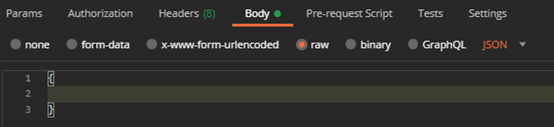
En la respuesta, recupere el informe de estado en el campo stateReports.
{
"stateReports": [
{
"syntaxVersion": "1.0",
"timestamp": "",
"objectId": "",
"hardwareComponentData": [
{
"hardwareId": {
"type": "PPIN",
"value": ""
},
"stateCertificate": {
"pendingCapabilityActivationPayloadCount": ,
"value": ""
},
"hardwareType": "CPU"
}
]
}
]
}Cargue el informe de estado mediante la sección
Comentarios de On Demand
de Sitio web Lenovo Características a pedido.
- Adquiera el informe de estado con el siguiente comando:
OneCli.exe fod exportreport -b XCC_USER:XCC_PASSWORD@XCC_HOST Cargue el informe de estado con el siguiente comando:
Donde:OneCli.exe fod uploadreport --file CPU1_xxxxxx_StateReport.json --kmsid KMS_USER:KMS_PASSWORDCPU1_xxxxxx_StateReport.json es el nombre del archivo descargado desde el comando fod exportreport en el paso 1.
KMS_USER y KMS_PASSWORD son su ID y contraseña en Sitio web Lenovo Características a pedido.
Comprobación de las funciones de Intel On Demand instaladas en un procesador
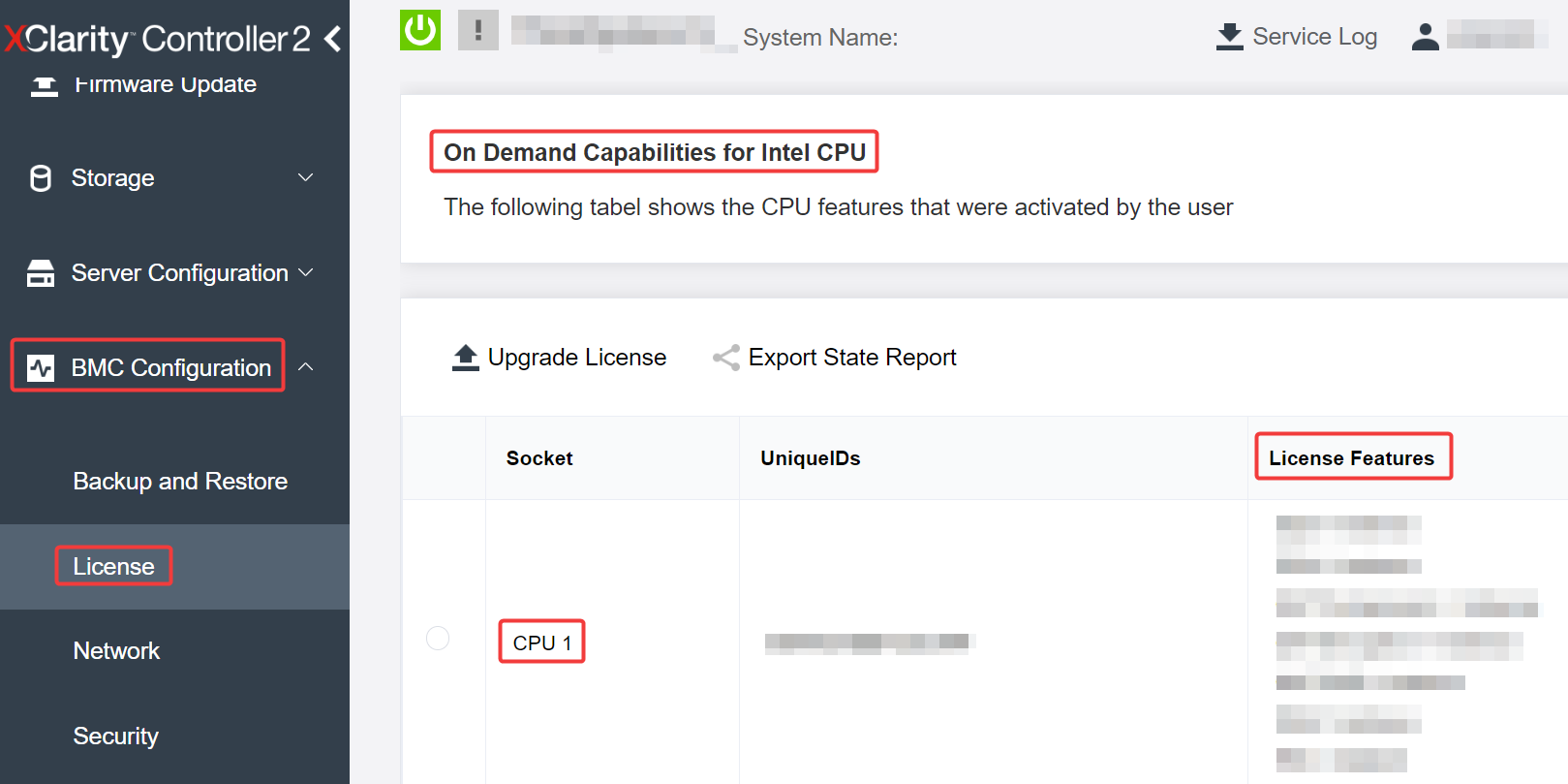
- Use el método GET con la siguiente URL de solicitud para recuperar las características Intel On Demand instaladas en la CPU X, donde X es la numeración de la CPU:
Por ejemplo, para recuperar las características de Intel On Demand instaladas en la CPU 1, consulte lo siguiente:GET https://bmc_ip/redfish/v1/LicenseService/Licenses/CPUX_OnDemandCapabilityGET https://bmc_ip/redfish/v1/LicenseService/Licenses/CPU1_OnDemandCapability - En el objeto JSON de respuesta, el campo FeatureList contiene las características de Intel On Demand instaladas en este procesador.
"Oem": {
"Lenovo":{
"FeatureList":[]
"@odata.type":""
}
},
- Compruebe las características instaladas con el siguiente comando:
OneCli.exe fod report -b XCC_USER:XCC_PASSWORD@XCC_HOST - La salida muestra todas las licencias, incluidas las funciones de Intel On Demand. Por ejemplo:
FoD Reports result:
===========================================================================================================
| Feature | Key | Status | Description | User | Expired |
| Type | ID | | Feature List | Reminding | Date |
|----------------------------------------------------------------------------------------------------------
| N/A | CPU1_OnDemandCapability | StandbyOffline | DSA 4 instances, | N/A | N/A |
| | | | IAA 4 instances | | |
-----------------------------------------------------------------------------------------------------------
| N/A | CPU2_OnDemandCapability | Enabled | DSA 4 instances, | N/A | N/A |
| | | | IAA 4 instances | | |
-----------------------------------------------------------------------------------------------------------
| 004a | XCC2_Platinum | Enabled | Lenovo XClarity Controller 2 | N/A | N/A |
| | | | Platinum Upgrade | | |
===========================================================================================================
Succeed.
Características de Intel On Demand
A continuación se enumeran las características de Intel On Demand. Las características compatibles varían según el producto; para obtener más información, consulte Guía del producto SR650 V3.
Intel Quick Assist Technology (Intel QAT)1
Intel® QAT, que ayuda a liberar núcleos del procesador descargando el cifrado, el descifrado y la compresión para que los sistemas puedan atender a un mayor número de clientes o consumir menos energía. Con Intel QAT, los procesadores Intel Xeon Scalable de 4ª generación son las CPU de mayor rendimiento que pueden comprimir y cifrar en un único flujo de datos.
Intel Dynamic Load Balancer (Intel DLB)2
Intel DLB es un sistema de colas y árbitros gestionado por hardware que conecta a productores y consumidores. Se trata de un dispositivo PCI previsto para residir en el uncore de la CPU del servidor y que puede interactuar con el software que se ejecuta en los núcleos y, potencialmente, con otros dispositivos.
Intel Data Streaming Accelerator (Intel DSA)1
Intel DSA impulsa un alto rendimiento de las cargas de trabajo de almacenamiento, redes y uso intensivo de datos al mejorar las operaciones de movimiento y transformación de datos en transmisión. Diseñado para descargar las tareas de movimiento de datos más comunes que causan sobrecarga en las implementaciones a escala del centro de datos, Intel DSA ayuda a acelerar el movimiento de datos a través de la CPU, la memoria, las cachés, toda la memoria conectada, el almacenamiento y los dispositivos de red.
Intel In Memory Accelerator (Intel IAA)1
Intel IAA ayuda a ejecutar cargas de trabajo de bases de datos y análisis más rápidamente, con una eficiencia energética potencialmente mayor. Este acelerador integrado aumenta el rendimiento de las consultas y reduce la huella de memoria para las cargas de trabajo de bases de datos en memoria y análisis de big data. Intel IAA es ideal para bases de datos en memoria y bases de datos de origen.
Intel Software Guard Extensions (Intel SGX) 512 GB3
Intel® SGX ofrece un cifrado de memoria basado en hardware que aísla el código y los datos de aplicaciones específicas en la memoria. Intel SGX permite que el código de nivel de usuario asigne regiones privadas de memoria, denominadas enclaves, que están diseñadas para estar protegidas de los procesos que se ejecutan en niveles de privilegio superiores.
1Achieve Performance Advantage with Intel oneAPI, AI Tools, and 4th Gen Intel® Xeon® Scalable Processors Featuring Built-in Accelerator Engines, (n.d.). Intel. https://www.intel.com/content/www/us/en/developer/articles/technical/performance-advantage-with-xeon-and-oneapi-tools.html
2Intel® Dynamic Load Balancer, (23 de mayo de 2023) Intel. https://www.intel.com/content/www/us/en/download/686372/intel-dynamic-load-balancer.html
3Intel® Software Guard Extensions (Intel® SGX), (n.d.) Intel. https://www.intel.com/content/www/us/en/architecture-and-technology/software-guard-extensions.html